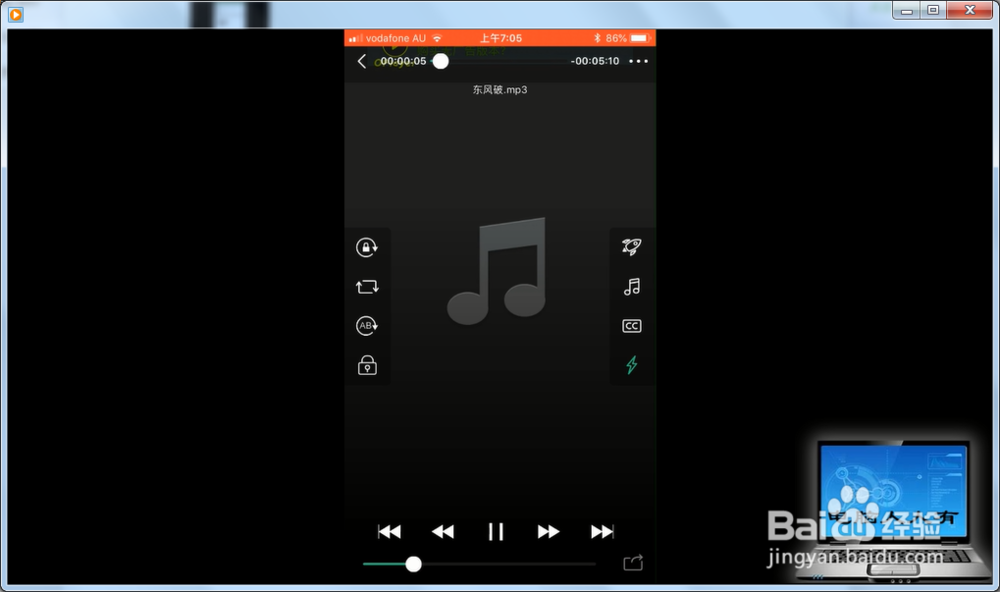1、首先要确保手机上已经安装了Oplayer Lite 播放器软件(下载安装可以参考下文)。

2、然后,打开电脑的浏览器,在地址栏输入:192.168.0.158:55555注意:其中的点和冒号一定是英文状态的。
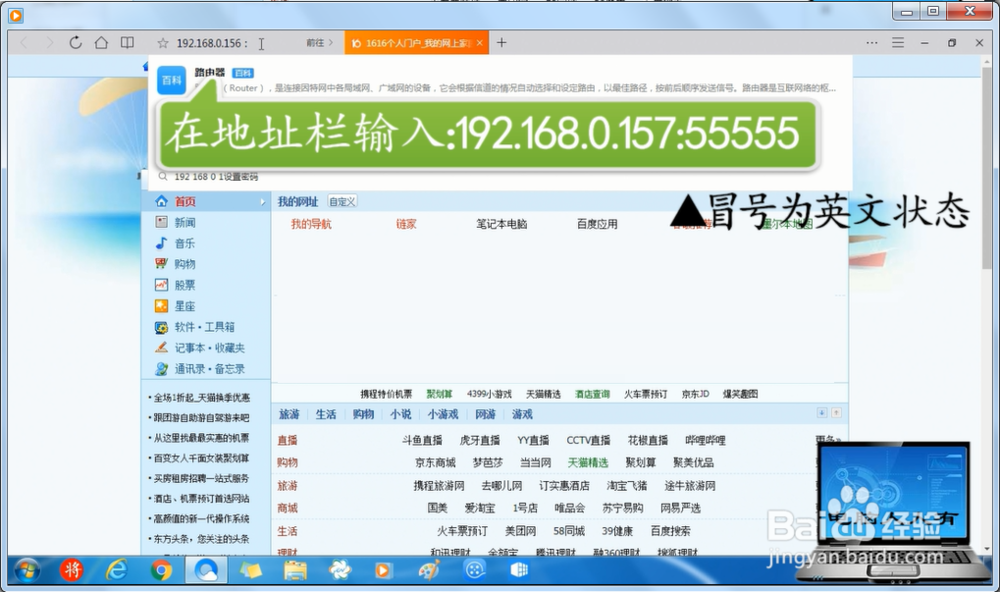
3、再按回车键就可以打开传输界面了。
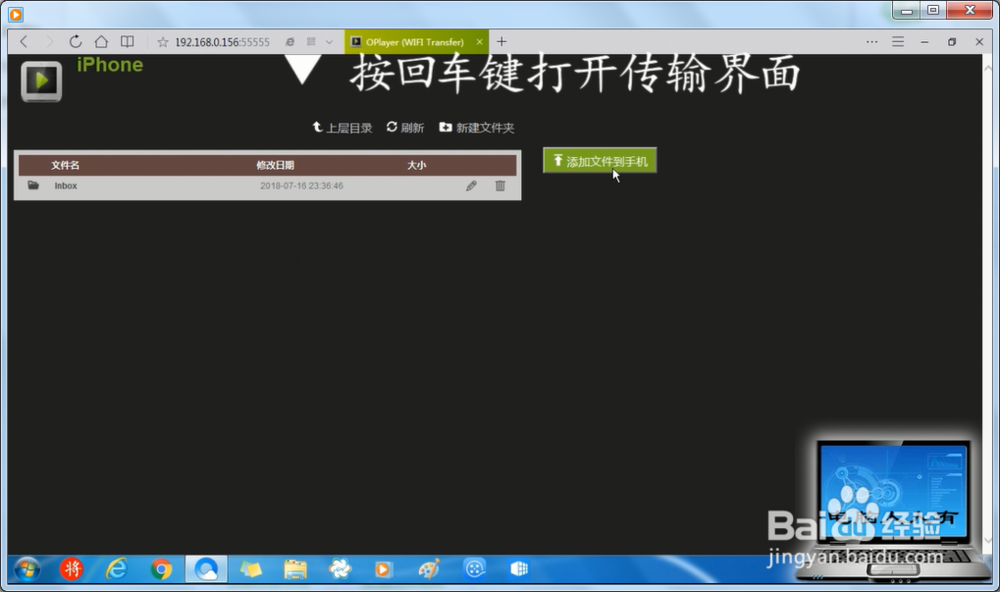
4、再点击添加文件到手机。
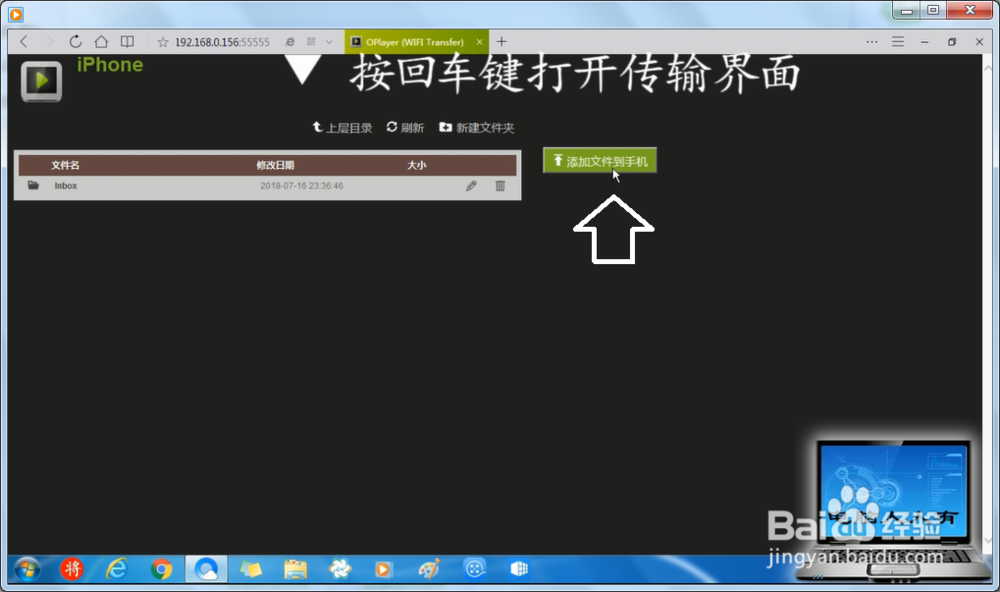
5、选择一个歌曲→打开。
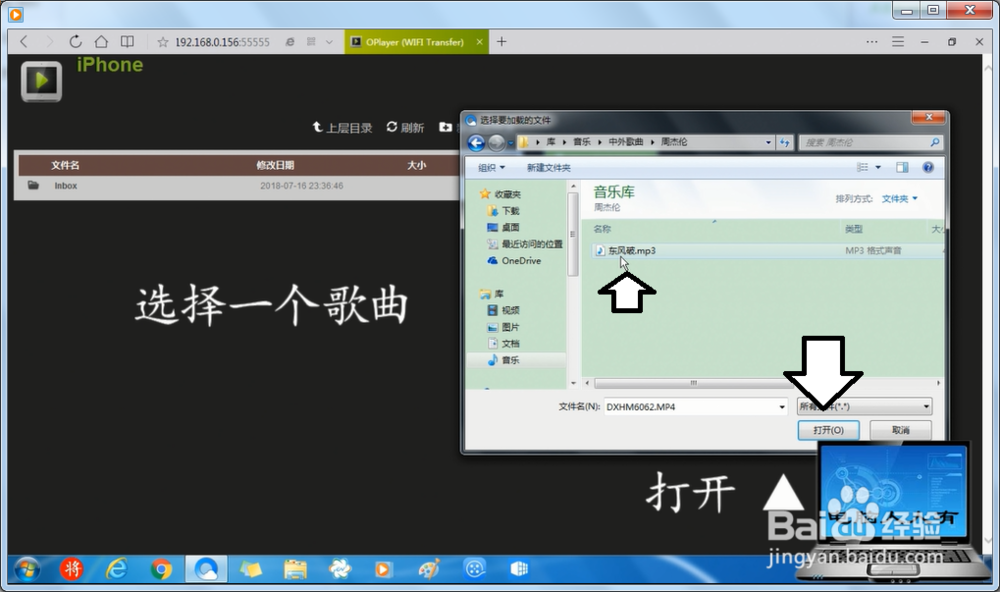
6、稍后就会显示传输成功的歌曲了。
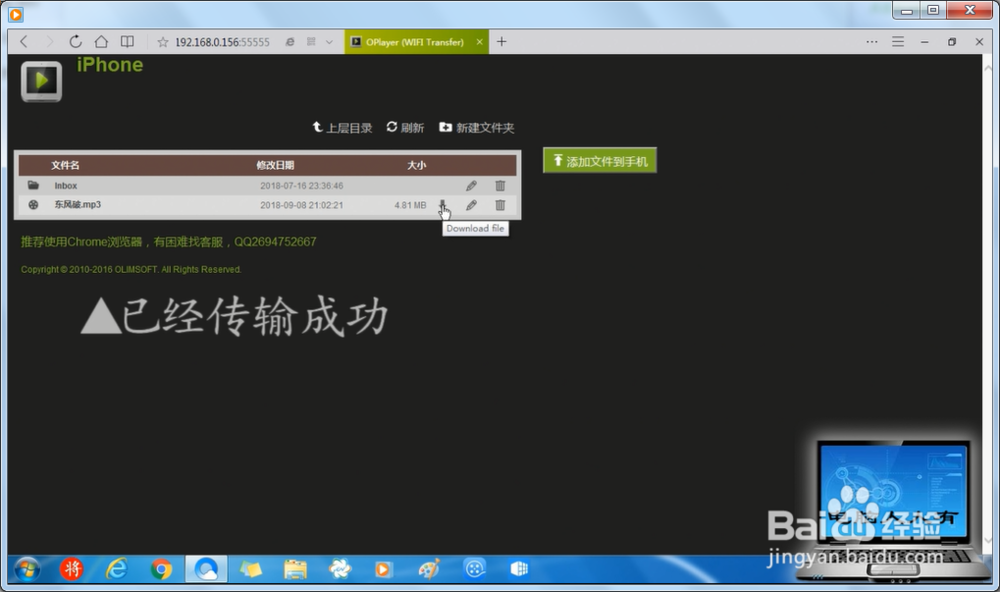
7、再到手机中打开Oplayer Lite 播放器。
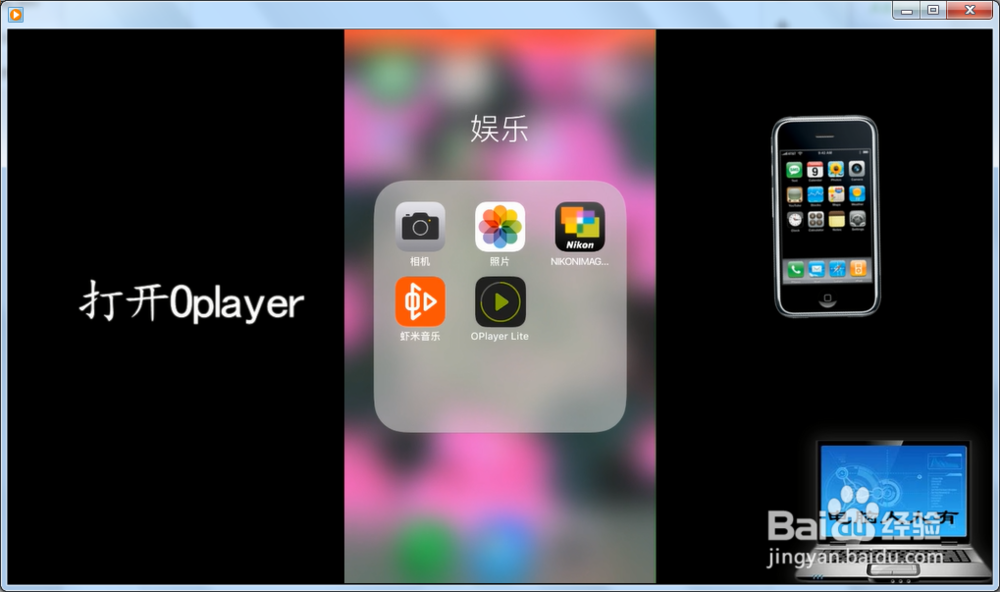
8、在我的文档中就会有这首歌了→点击即可播放歌曲。
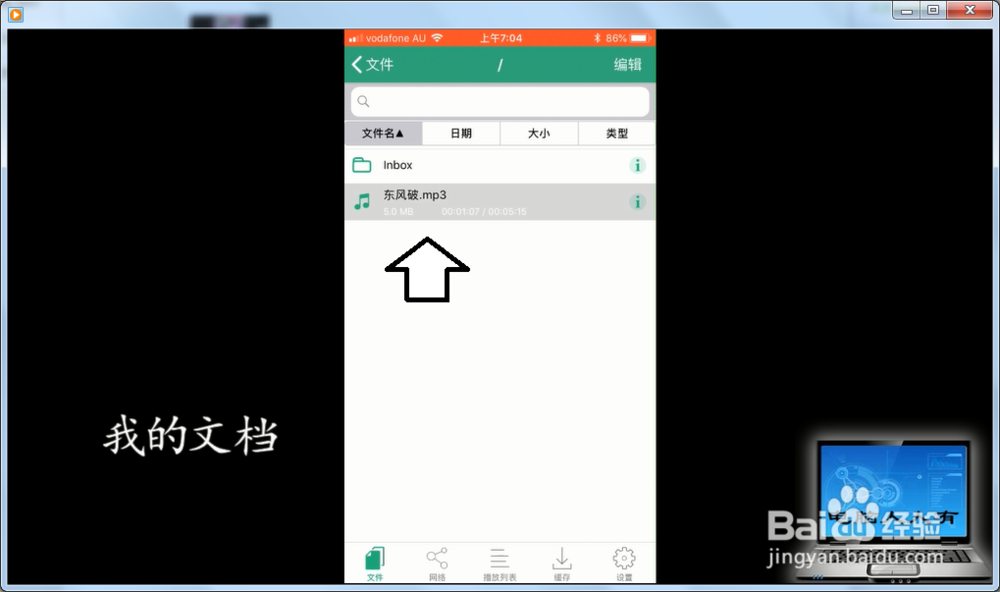
9、因为Oplayer Lite 是英文的软件,不明白菜单的意思可以参考以下百度经验文章。